MP3 的文件大小成了每個人的問題; 基於多個 MP3 音頻文件,我們可以看到由於高采樣率和比特率,它們的大小明顯顯著。 但是您可以使用 Audacity 來降低比特率和採樣率以減小 MP3 大小,以便您可以存儲更多 MP3 音樂並在您的設備上欣賞它們。 由於它具有縮小文件大小的能力,我們將討論減少文件大小的方法 在 Audacity 上減小 MP3 的大小 在本文中。 所以,要知道它,你必須繼續閱讀這個博客。

在介紹如何在 Audacity 中減小 MP3 文件大小之前,最好先下載桌面上的編輯器。 前往 audacityteam.org 的官方網站下載適合您桌面的軟件。 之後,您現在可以選擇使用此工具縮小 MP3 文件大小的方式。
通過降低 MP3 文件的採樣率,您可以縮小文件大小。 使用 Audacity 採樣率轉換器,您可以輕鬆操縱採樣率並將其調整到最低,以使文件大小小於原始大小。 但是,最好記住一旦降低音頻帶寬,MP3 輸出可能會變差。 雖然它可以幫助降低文件大小,但最好不要將採樣率降低到最低以避免質量差的音頻。
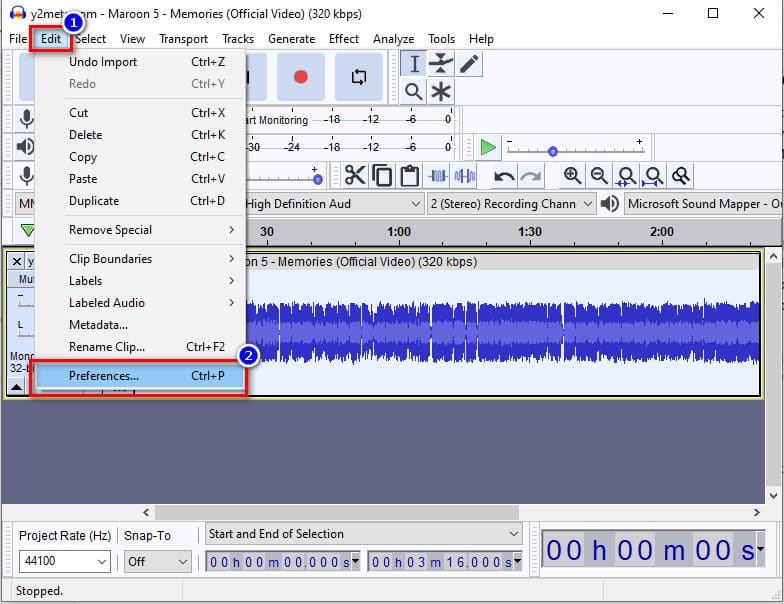
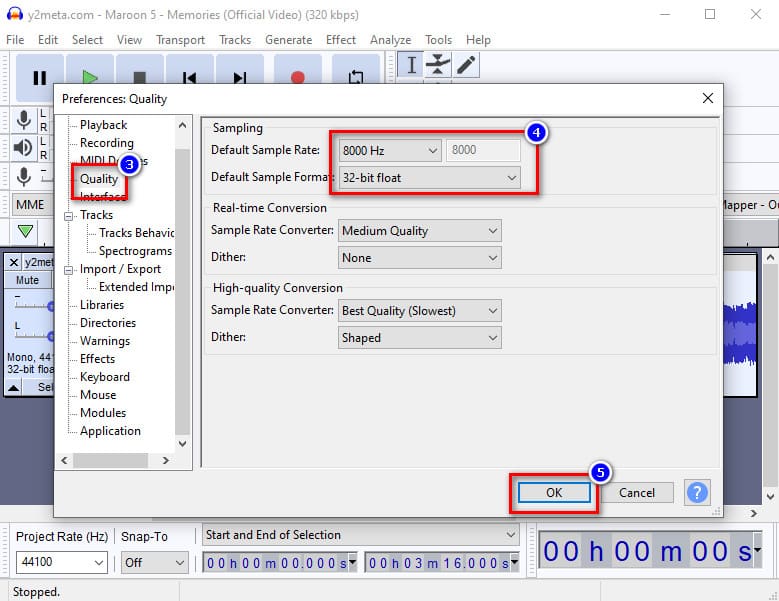
為了減小 Audacity 中 MP3 的大小,您可以嘗試更改音頻的比特率。 比特率決定每個 MP3 文件或您擁有的任何音頻文件的分配數據。 大多數音頻文件的比特率更高,這表明它們的質量也更高。 在這裡,您可以將音頻文件的比特率從 320 kbps 更改為 8 kbps。 因此,如果您想更改 Audacity 上的比特率以減小尺寸,請按照以下步驟操作。
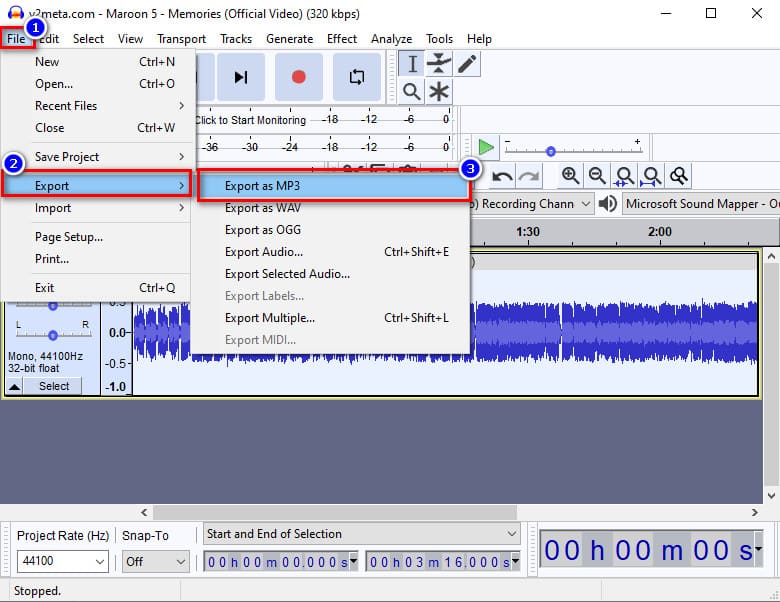
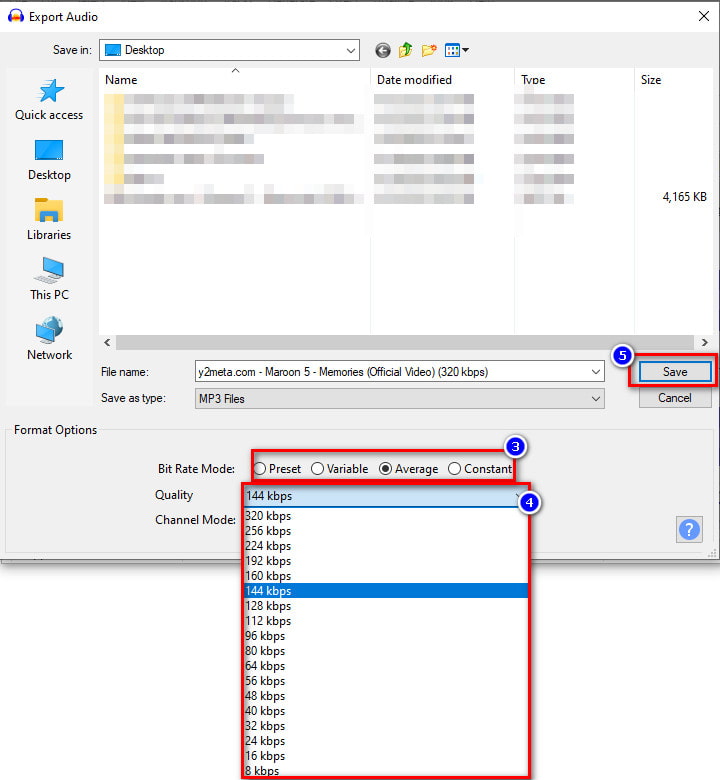
儘管將立體聲轉換為單聲道可以幫助您減小文件大小,因為這兩個信號正在組合。 儘管如此,MP3 聲音的深度可能與原始立體聲不同,但文件大小會更小。 但請確保您將在此處上傳的音頻使用兩種不同的信號,因為如果不是,這些步驟將無法幫助您減小立體聲的文件大小。 要減少 Audacity 中的 mp3 文件大小,您可以按照我們在下面添加的步驟嘗試將立體聲轉換為單聲道。
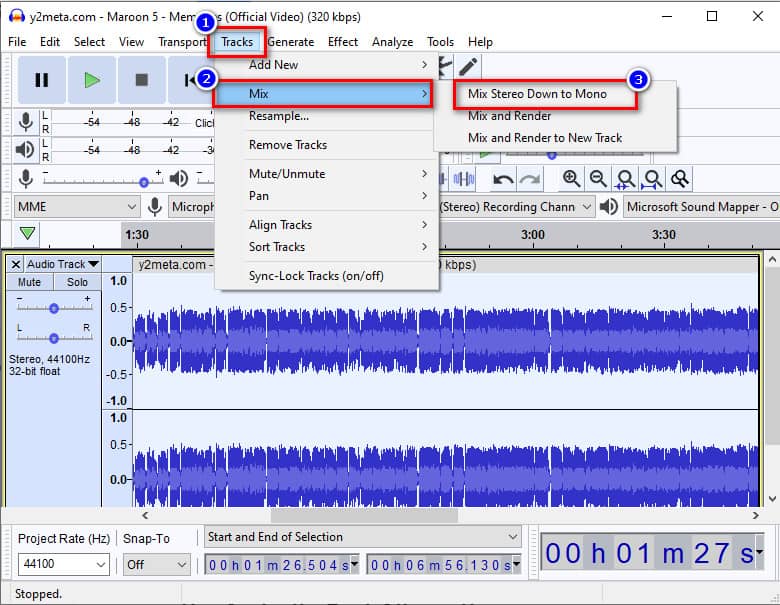
雖然音頻編輯器可以幫助您將 MP3 的文件大小更改為更小的版本,但 Audacity 中減小 mp3 文件大小的方法不足以壓縮 MP3 文件。 但是如果你使用 Aiseesoft視頻轉換大師, 我們可以向你保證 壓縮音頻文件 變小了很多,但質量還是一樣的。 這款終極軟件可以輕鬆處理將 MP3 文件壓縮成所需文件大小的任務,而不會影響原始的高質量。 即使是像 Audacity 這樣的專業編輯器也無法像這樣在壓縮文件方面完成最終的工作。
由於對壓縮的多重需求,Aiseesoft 將 MP3 文件的壓縮提升到了一個新的水平; 它的處理速度甚至比 Audacity 還要快。 許多壓縮器可能會在此嘗試中失敗,但如果您使用終極工具,那麼使用它不會有任何問題。 想要使用這款終極軟件來縮小您擁有的 MP3 文件的大小嗎? 如果是這樣,您可以按照我們在此處添加的分步教程來確保在任何給定時間壓縮文件。
100% 安全。無廣告。
100% 安全。無廣告。
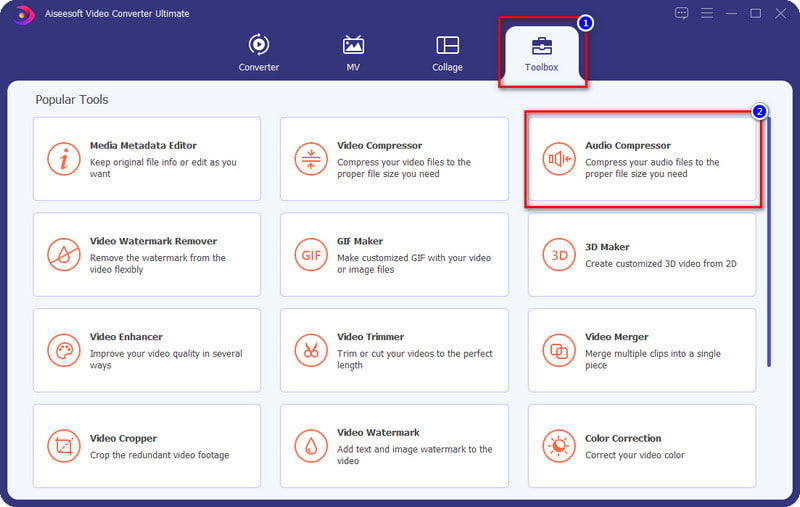
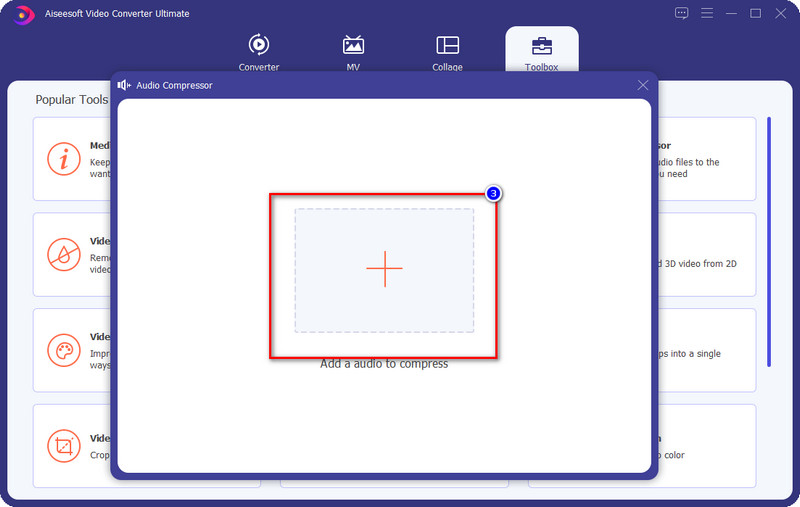
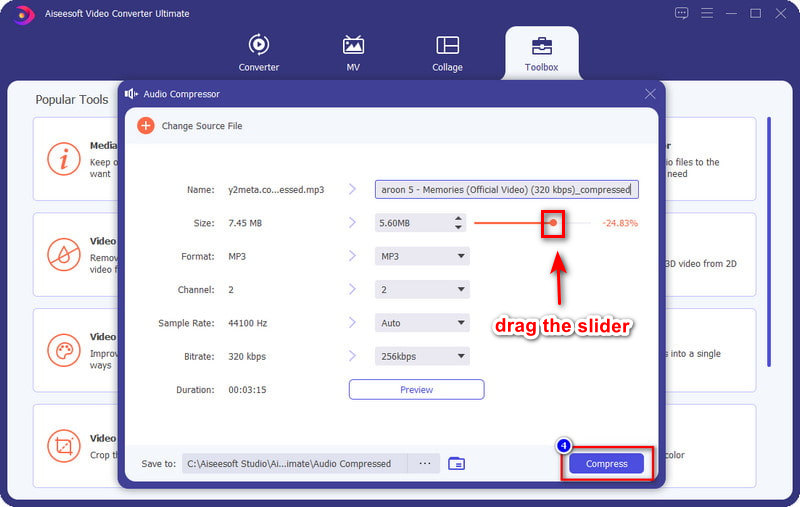

這就是壓縮 MP3 文件的全部內容。 此外,它還可以讓你 壓縮MP4 或任何其他視頻文件很容易。
我可以在 Audacity 上設置壓縮的推薦比特率是多少?
如果您決定調整必須在 Audacity 上壓縮的 MP3 文件的比特率,那麼最好將音頻文件的比特率調整為 144kbps; 如果低於此值,則質量很可能會丟失。
我可以更改 MP3 的編碼器以減小 Audacity 上的文件大小嗎?
大小可能會有很小的變化,但它不會在 Audacity 中壓縮 MP3 文件。 為此,請按 Control + A,然後轉到文件; 在它下面找到導出並轉到導出多個根據您的需要更改編碼,然後單擊導出以保存 MP3 文件。
在 Audacity 上更改 MP3 的比特率後,為什麼我會聽到破裂的聲音?
如果你的 MP3 設置為低比特率,你突然把它調到最高比特率,就會發生音頻破裂。 您可以通過稍微改變它來避免這種情況,但不要追求最高。
結論
您認為哪種方式可以幫助您減小 Audacity 中 MP3 的大小? 如果本文幫助您解決問題,如果您對本文滿意,可以在下面給我們五顆星。 您可以閱讀我們撰寫的另一篇相關文章,以解決您可能已經遇到的其他問題。

Video Converter Ultimate 是一款出色的視頻轉換器、編輯器和增強器,可以轉換、增強和編輯 1000 多種格式的視頻和音樂。
100% 安全。無廣告。
100% 安全。無廣告。